Formats de cours
La page d'accueil d'un cours Espadon est par défaut structurée en sections thématiques. Les différentes ressources et activités de votre cours seront réparties au fil de ces différentes sections.
Il existe différentes formats : hebdomadaire, thématique, informel, activité unique....
Plus d'infos sur la documentation officielle : Formats de cours
Les éléments d'une page de cours
Exemple d'un cours au format thématique.
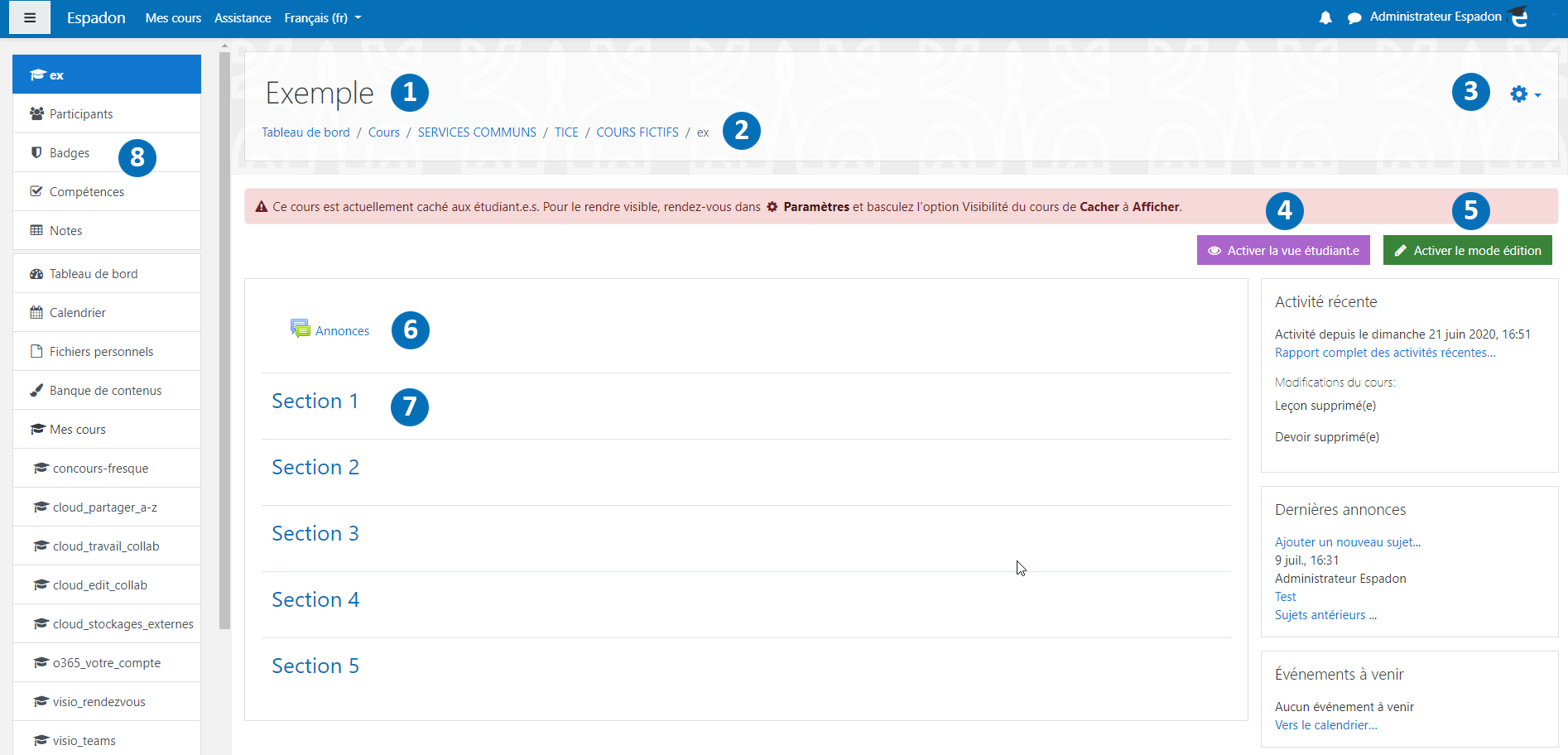
- Nom complet du cours
- Barre de navigation
- Accès aux paramètres du cours
- Activer la vue étudiante : Donne un aperçu de l'affichage du cours pour les étudiants mais attention cet affichage ne prend pas en compte les groupes.
- Activer le mode édition
- Section d'en-tête et son forum des annonces.
- Première section du cours
- Accès rapide aux menus Participants, Badges, Compétences et Notes du cours
Pour commencer
Vous pouvez activer le mode édition en cliquant sur le bouton Ad-hoc Activer le mode édition pour personnaliser la section d'en-tête de votre cours
pour y indiquer un message de bienvenue pour les étudiants et un syllabus (l'objectif, la présentation ou bien la méthode d'évaluation de votre cours).
Cliquez pour cela sur le lien en bas de la première section
Ajouter une activité ou une ressource. Ajoutez une ressource de type Etiquette. Alimentez le contenu avec un message de bienvenue qui permet à l'étudiant d'être rassuré quant au fait qu'il est inscrit au bon cours (titre de votre cours, nom des enseignants et assistants, ...).
Vous pouvez utiliser l'outil Style de l'éditeur de texte pour faire ressortir ce texte (Plus d'infos :
Donnez du style à vos contenus)
Etiquette. Alimentez le contenu avec un message de bienvenue qui permet à l'étudiant d'être rassuré quant au fait qu'il est inscrit au bon cours (titre de votre cours, nom des enseignants et assistants, ...).
Vous pouvez utiliser l'outil Style de l'éditeur de texte pour faire ressortir ce texte (Plus d'infos :
Donnez du style à vos contenus)
En mode édition :
- Utilisez le bouton Déplacer l'élément (à gauche de son libellé) pour déplacer la ressource par drag and drop, par exemple en haut de page.
- Utilisez le bouton Modifier le titre (à droite de son libellé) pour renommer la ressource ou l'activité.Utilisez
la touche esc pour annuler et entrée pour valider.
Bon à savoir :
- L'icône d'aide se trouve devant certaines fonctionnalités d'Espadon. Cliquer sur cette icône pour obtenir plus d'informations
sur la définition ou l'utilisation de la fonctionnalité.
- En bas de chaque page vous retrouverez un lien Documentation
Moodle pour cette page. Il s'agit d'un lien qui pointe vers la documentation officielle de Moodle (Espadon) en lien avec la page en cours.
Exemple : Vous êtes sur la page Paramètres de l'activités Devoir, ce lien va pointer vers la documentation officielle Moodle de l'activité
Devoir, ce lien va pointer vers la documentation officielle Moodle de l'activité Devoir.
Devoir.